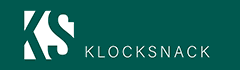Tommytvigg
Cartier
Hej gott folk.
Ursäkta för en ot tråd, men jag hittar fan ingen lösning.
Köpte en iPad till min tolvåring och skulle regga id. Dum som jag var så slog jag in hennes riktiga persnr, alltså 12år.
När jag försöker ändra ålder så står det bara du är för ung.
Tacksam för lösning på detta.
Mvh Tommy
Ursäkta för en ot tråd, men jag hittar fan ingen lösning.
Köpte en iPad till min tolvåring och skulle regga id. Dum som jag var så slog jag in hennes riktiga persnr, alltså 12år.
När jag försöker ändra ålder så står det bara du är för ung.
Tacksam för lösning på detta.
Mvh Tommy